
- •Оглавление
- •Введение
- •Установка, переустановка и удаление подсистемы управления
- •Требования к оборудованию и программному обеспечению
- •Установка подсистемы управления
- •Переустановка подсистемы управления
- •Удаление подсистемы управления
- •Общие принципы управления системой защиты
- •Компоненты системы и их размещение в сети
- •Централизованное и локальное управление
- •Распределение административных полномочий
- •Средства управления
- •Программа Администратор
- •Интерфейс программы
- •Объекты управления
- •Форма представления и организация объектов управления
- •Типы объектов управления
- •Способы управления системой
- •Взаимосвязи между объектами
- •Основные операции над объектами
- •Управление связями между объектами
- •Другие возможности
- •Управление с использованием объектов нижнего уровня
- •Пространство имен
- •Создание пространства имен
- •Удаление пространства имен
- •Управление параметрами пространства имен
- •Управление шаблонами пространства имен
- •Пользователи
- •Управление составом
- •Управление свойствами
- •Управление связями
- •Связь с компьютером
- •Просмотр свойств пользователя в пространстве имен MP-RAS
- •Группы пользователей
- •Управление составом
- •Управление связями
- •Связь с пользователями
- •Связь с компьютерами
- •Компьютеры
- •Управление составом
- •Управление свойствами
- •Локальные группы компьютера
- •Связь с другими объектами
- •Управление с помощью объектов верхнего уровня
- •Общие сведения
- •Построение модели организационной структуры предприятия
- •Просмотр организационной структуры предприятия
- •Создание объекта "Подразделение"
- •Удаление объекта "Подразделение"
- •Редактирование свойств объекта "Подразделение"
- •Установка связи объекта "Подразделение" с другими объектами
- •Построение модели помещений, занимаемых предприятием
- •Просмотр модели помещений
- •Создание объекта "Помещение"
- •Удаление объекта "Помещение"
- •Управление свойствами объекта "Помещение"
- •Установка связи объекта "Помещение" с другими объектами
- •Сотрудник
- •Создание (регистрация) сотрудника
- •Увольнение (удаление) сотрудника
- •Управление свойствами сотрудника
- •Назначение пользователей сотруднику
- •Регистрация сотрудника в подразделении
- •Предоставление сотруднику рабочего места в помещении
- •Назначение сотрудника помощником главного администратора
- •Импорт объектов верхнего уровня
- •Управление с использованием механизма задач
- •Общие принципы
- •Назначение и типы задач
- •Список ресурсов задачи
- •Определение уровня доступа сотрудников к ресурсам задачи
- •Организация контроля целостности ресурсов
- •Обеспечение необходимой степени защищенности компьютеров
- •Общий порядок управления ресурсами
- •Управление задачами
- •Просмотр списка задач
- •Создание задачи
- •Удаление задачи
- •Настройка параметров задачи
- •Установка задачи на компьютер
- •Удаление задачи с компьютера
- •Организация списка ресурсов задачи
- •Формирование списка локальных ресурсов задачи
- •Создание и удаление группы ресурсов
- •Формирование списка пакетов ресурсов распределенной задачи
- •Формирование списка сетевых ресурсов распределенной задачи
- •Настройка механизма замкнутой программной среды с помощью задач
- •Управление доступом сотрудников к ресурсам задачи
- •Создание роли
- •Определение прав доступа к ресурсам для ролей
- •Установка зависимости от определяющей задачи
- •Допуск сотрудника к ресурсам задачи
- •Отмена допуска сотрудника к ресурсам задачи
- •Контроль целостности ресурсов задачи
- •Настройка контроля целостности ресурсов
- •Шаблоны контроля целостности ресурсов задачи
- •Методы контроля целостности ресурсов
- •Обеспечение защищенности компьютеров
- •Установка ограничений для задачи
- •Шаблоны ограничений для задач
- •Управление доступом в систему
- •Управление учетными записями
- •Блокировка
- •Пароли
- •Системные файлы
- •Профили
- •Просмотр информации об учетных записях в MP-RAS
- •Временная блокировка компьютера
- •Аппаратные средства идентификации
- •Работа с электронными идентификаторами
- •Режимы работы с устройствами аппаратной поддержки
- •Режим строгой аутентификации
- •Контроль загрузки с внешних носителей и изъятия устройства аппаратной поддержки
- •Управление доступом к ресурсам и защита ресурсов
- •Избирательное управление доступом к ресурсам
- •Общие сведения
- •Определение атрибутов по умолчанию в Windows 9х
- •Полномочное управление доступом к ресурсам
- •Настройка названий категорий и шаблонов грифов конфиденциальности
- •Предоставление сотруднику допуска к конфиденциальной информации
- •Предоставление прав на управление конфиденциальностью ресурсов
- •Включение и настройка режима полномочного управления доступом
- •Присвоение ресурсам категории конфиденциальности
- •Отключение полномочного управления доступом
- •Полномочное управление доступом к ресурсам в MP-RAS
- •Механизм замкнутой программной среды
- •Автоматическая настройка замкнутой среды
- •Настройка и включение
- •Корректировка списка программ и прав владения и доступа
- •Перевод в жесткий режим
- •Временное отключение и повторное включение
- •Доступ к дискам и портам
- •Включение и настройка механизма разграничения доступа к дискам и портам
- •Предоставление прав доступа
- •Управление режимами
- •Режим защиты жесткого диска при загрузке с гибкого диска
- •Криптографическая защита данных
- •Затирание данных
- •Настройка режима затирания данных
- •Затирание данных в MP-RAS
- •Затирание файла подкачки страниц
- •Резервное копирование ЦБД системы защиты
- •Управление средствами контроля и регистрации
- •Контроль целостности ресурсов
- •Регистрация событий
- •Параметры локального системного журнала
- •Параметры регистрации
- •Дополнительный аудит
- •Автоматическая очистка и архивирование системных журналов
- •Удаленное управление
- •Отчеты о состоянии системы и объектов
- •Управление общесистемными параметрами
- •Общесистемные параметры системы защиты
- •Управление синхронизацией
- •Просмотр информации о системе
- •Приложение
- •Привилегии пользователя
- •Привилегии пользователя на доступ к ресурсам компьютера в Windows 9х
- •Привилегии пользователя ОС Windows NT
- •Привилегии пользователя на администрирование системы защиты
- •Типы ресурсов задачи
- •Формат UEL-файла
- •Специальные приемы работы
- •Установление связей между объектами
- •Работа с иерархическим списком параметров
- •Настройка объектов по шаблону
- •Работа с таблицами расписаний
- •Заполнение полей, содержащих дату
- •Использование всплывающих информационных окон
- •Справочник команд контекстных меню объектов

Глава 3. Управление с использованием объектов нижнего уровня
Объект |
Содержание связи |
См. |
Сотрудник |
Сотрудник регистрируется в качестве пользователя инфор- |
стр. 73 |
|
мационной системы и приобретает право работать под име- |
|
|
нем этого пользователя на компьютерах, на которых |
|
|
пользователь зарегистрирован |
|
 Для просмотра связей пользователя:
Для просмотра связей пользователя:
В левой части окна программы Проводник откройте папку нужного пространства имен, а в ней – папку "Пользователи". Найдите и выберите ярлык интересующего пользователя. В правой части окна Проводника отобразится список ярлыков-ссылок на объекты, с которыми связан данный пользователь.
 Для создания связей между объектами:
Для создания связей между объектами:
В окне программы Проводник установите связь между объектами методом Drag- and-Drop или копированием через буфер обмена (см. стр. 216).
Связь с компьютером
Связь пользователя с компьютером может быть установлена как копированием через буфер обмена или методом Drag-and-Drop, так и непосредственно в диалоге "Компьютеры" окна настройки свойств пользователя (см. Рис. 12), а также в диалоге "Пользователи" окна настройки свойств сотрудника (см. Рис. 24 на стр. 73).
 Для предоставления доступа к компьютерам:
Для предоставления доступа к компьютерам:
1. В окне настройки свойств пользователя перейдите к диалогу "Компьютеры".
Список компьютеров, на которых зарегистрирован данный пользователь (иначе говоря, с которыми он связан) 
 Шаблон, используемый для настройки свойств связи с указанным компьютером
Шаблон, используемый для настройки свойств связи с указанным компьютером
Для управления списком компьютеров (т. е. связями "Пользователь-Компьютер") используется контекстное меню
Для смены шаблона настроек связи "Пользователь-Компьютер" выберите компьютер в списке, а в этом поле выберите нужный шаблон
Рис. 12. Диалог "Компьютеры"
2.Сформируйте список компьютеров, к которым необходимо обеспечить доступ пользователю.
Воспользуйтесь для этого описанными ниже в этом разделе процедурами добавления или удаления компьютера из списка доступных компьютеров.
3.Настройте свойства связи пользователя с компьютером, используя ручную настройку свойств (см. стр. 45) или выполнив настройку по шаблону.
43
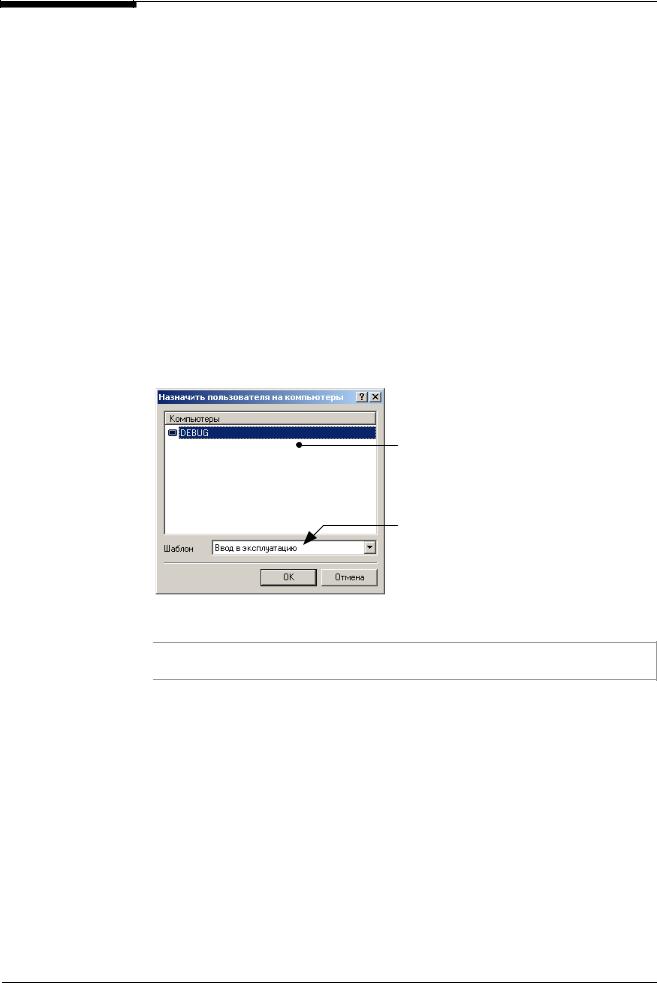
Система Secret Net. Руководство по администрированию. Книга первая
Добавление компьютера в список доступных
Для настройки по шаблону воспользуйтесь одним из следующих способов:
•В списке компьютеров подведите указатель мыши к имени компьютера, вызовите контекстное меню и выберите пункт “Сменить шаблон”. Активным станет поле списка "Шаблон", в котором следует выбрать нужное значение.
•Выберите компьютер в списке и установите в поле “Шаблон” название нужного шаблона настроек. Если установить значение “<нет>” – ни один из существующих шаблонов не будет использован для настройки связи, при этом свойства данной связи останутся без изменений.
•Последовательно нажимайте на название шаблона в колонке “Шаблон связи” до появления названия нужного шаблона.
4.Нажмите кнопку "OK" или "Применить" после того, как список будет сформирован, чтобы изменения вступили в силу.
Чтобы зарегистрировать пользователя на одном или нескольких компьютерах (иначе говоря, установить связь пользователя с компьютерами), необходимо добавить эти компьютеры в список.
 Для добавления компьютера в список доступных компьютеров:
Для добавления компьютера в список доступных компьютеров:
1. Поместите указатель мыши в любое место списка, вызовите контекстное меню и активизируйте команду “Добавить”.
На экране появится диалог для выбора компьютера.
Удаление компьютера из списка доступных
Список компьютеров, на которых пользователь не зарегистрирован.
Выберите один или несколько компьютеров, на которых необходимо зарегистрировать пользователя, и …
… и выберите шаблон для настройки свойств связи.
Если шаблон не указан, настройкам будут присвоены значения принятые по умолчанию
2.Выберите компьютеры, доступ к которым необходимо предоставить пользователю, и укажите название шаблона настроек для этой связи.
Совет. Для выбора нескольких объектов используйте совместно с мышью клавишу <Shift> (для выделения объектов, идущих подряд) или <Ctrl> (для выборочного выделения).
3.Нажмите кнопку "OK".
Выбранные компьютеры будут добавлены в список доступных пользователю компьютеров.
Чтобы запретить пользователю доступ к компьютерам, на которых он был ранее зарегистрирован, необходимо удалить эти компьютеры из списка доступных. Это эквивалентно удалению связи пользователя с компьютерами.
 Для удаления компьютера из списка доступных компьютеров:
Для удаления компьютера из списка доступных компьютеров:
Подведите указатель мыши в поле списка компьютеров (см. Рис. 12 на стр. 43) к имени компьютера, вызовите контекстное меню и активизируйте команду “Удалить”.
Выбранные компьютеры будут удалены из списка.
44
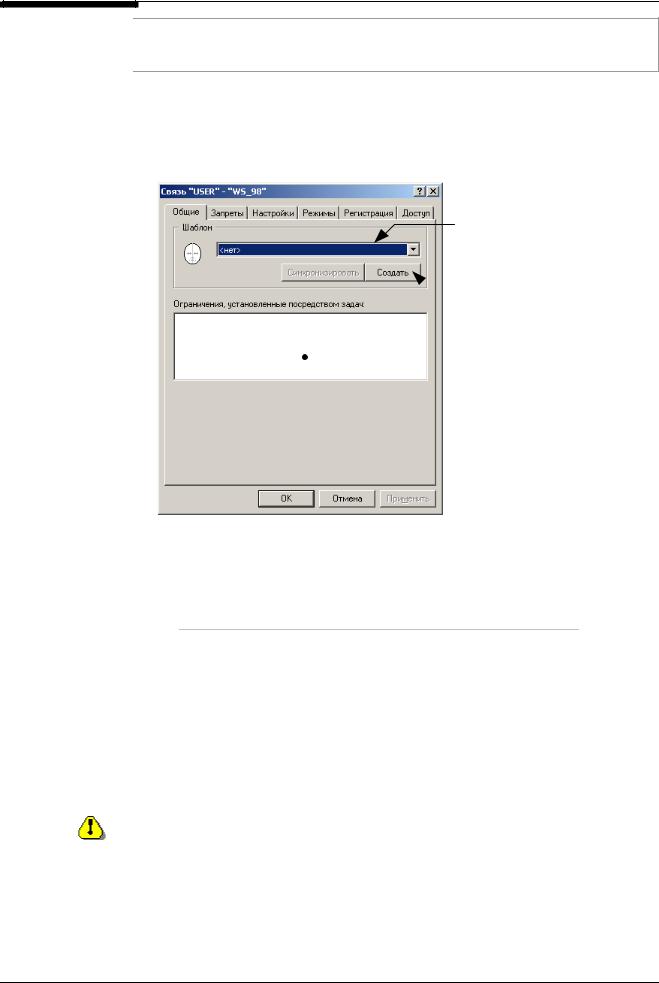
Глава 3. Управление с использованием объектов нижнего уровня
Настройка свойств связи
Совет. Для удаления из списка нескольких объектов одновременно предварительно выделите их, используя совместно с мышью клавишу <Shift> (для выделения объектов, идущих подряд) или <Ctrl> (для выборочного выделения).
Связь "Пользователь-Компьютер" обладает рядом свойств, которые определяют условия работы пользователя на компьютере.
 Для настройки связи "Пользователь-Компьютер":
Для настройки связи "Пользователь-Компьютер":
См. также:
Информация об отдельных элементах диалога (назначении и особенностях использования) содержится в справочной системе.
1. Вызовите на экран окно настройки свойств связи "Пользователь-Компьютер".
В этом поле отображается название шаблона, который был использован для настройки. Если шаблон не использовался, то отображается значение "<нет>"
 Любую уникальную комбинацию настроек можно сохранить в качестве шаблона для многократного использования в дальнейшем
Любую уникальную комбинацию настроек можно сохранить в качестве шаблона для многократного использования в дальнейшем
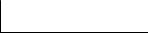 Список ограничений, накладываемых на работу пользователя шаблоном ограничений задачи. Это список пуст, если нет установленных задач или ограничений (см. главу, посвященный управлению задачами)
Список ограничений, накладываемых на работу пользователя шаблоном ограничений задачи. Это список пуст, если нет установленных задач или ограничений (см. главу, посвященный управлению задачами)
Рис. 13. Окно настройки свойств связи "Пользователь-Компьютер"
2.Укажите необходимые значения параметров.
•Настройку свойств можно выполнить, как непосредственно изменяя значения параметров, так и по шаблону (см. стр. 218).
•О настройке других групп параметров смотрите разделы:
Запреты |
Стр. 142, 189 |
Настройки (только в Windows 9x) |
Стр. 172, 179 |
Привилегии (только в Windows NT) |
Стр. 49 |
Режимы |
Стр. 146, 170, 172, 175, 179 |
Регистрация |
Стр. 190 |
Доступ |
Стр. 173 |
3. Нажмите кнопку "OK".
Просмотр свойств пользователя в пространстве имен MP-RAS
Средства централизованного управления системы Secret Net не позволяют создавать, удалять, управлять связями и изменять свойства пользователей пространства имен MP-RAS. Эти операции осуществляются с помощью средств администрирования сервера MP-RAS (см. эксплуатационную документацию сервера MP-RAS).
45
